Elgato EYETV User Manual [de]
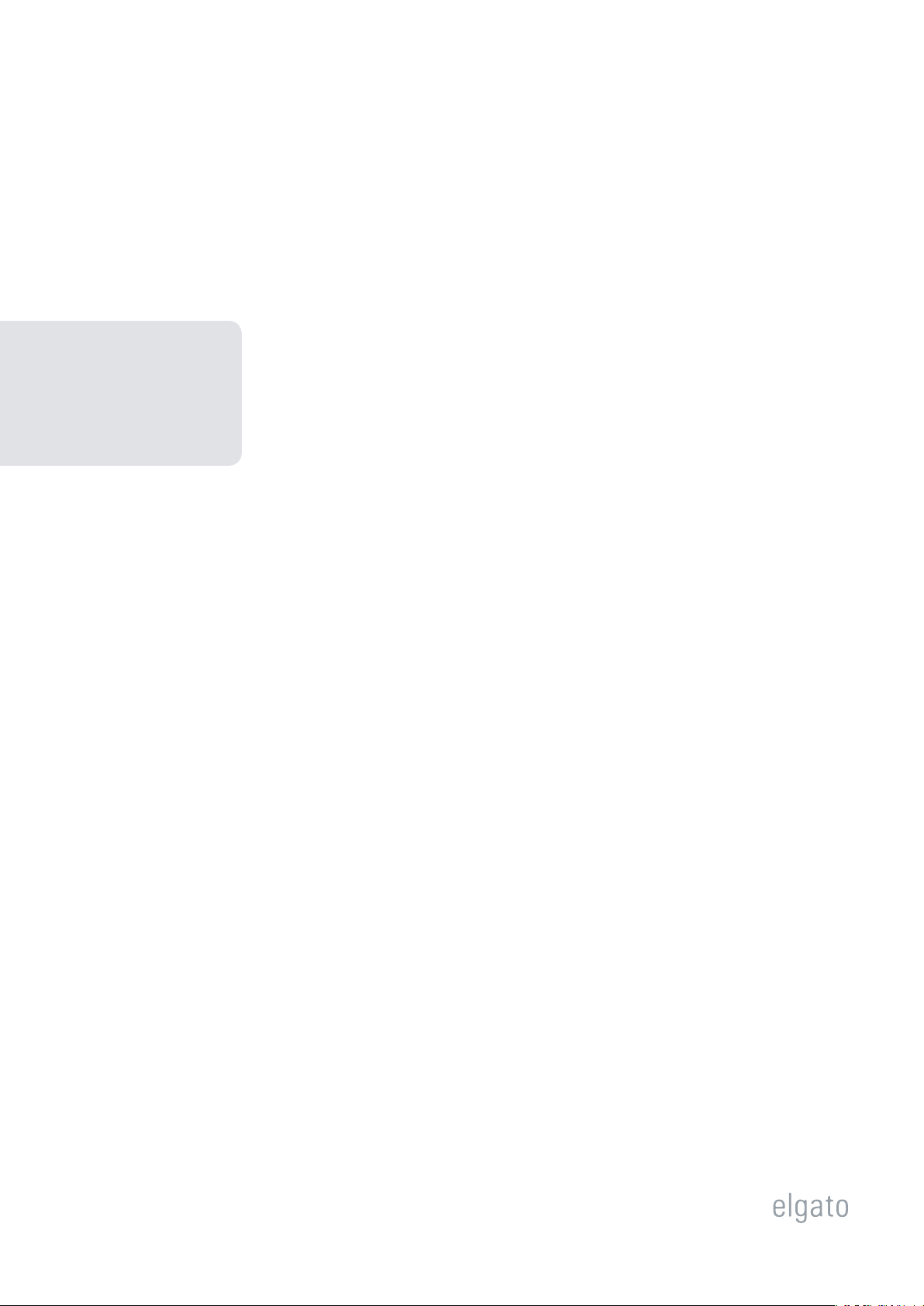
Elgato Systems
EyeTV Vollbild-Menü
Handbuch
2.3.1
© 2006
Elgato Systems LLC
900 Kearny Street • Suite 750
San Francisco, CA 94133
United States of America
Elgato Systems GmbH
Nymphenburgerstr. 14
80335 München
http://support.elgato.com
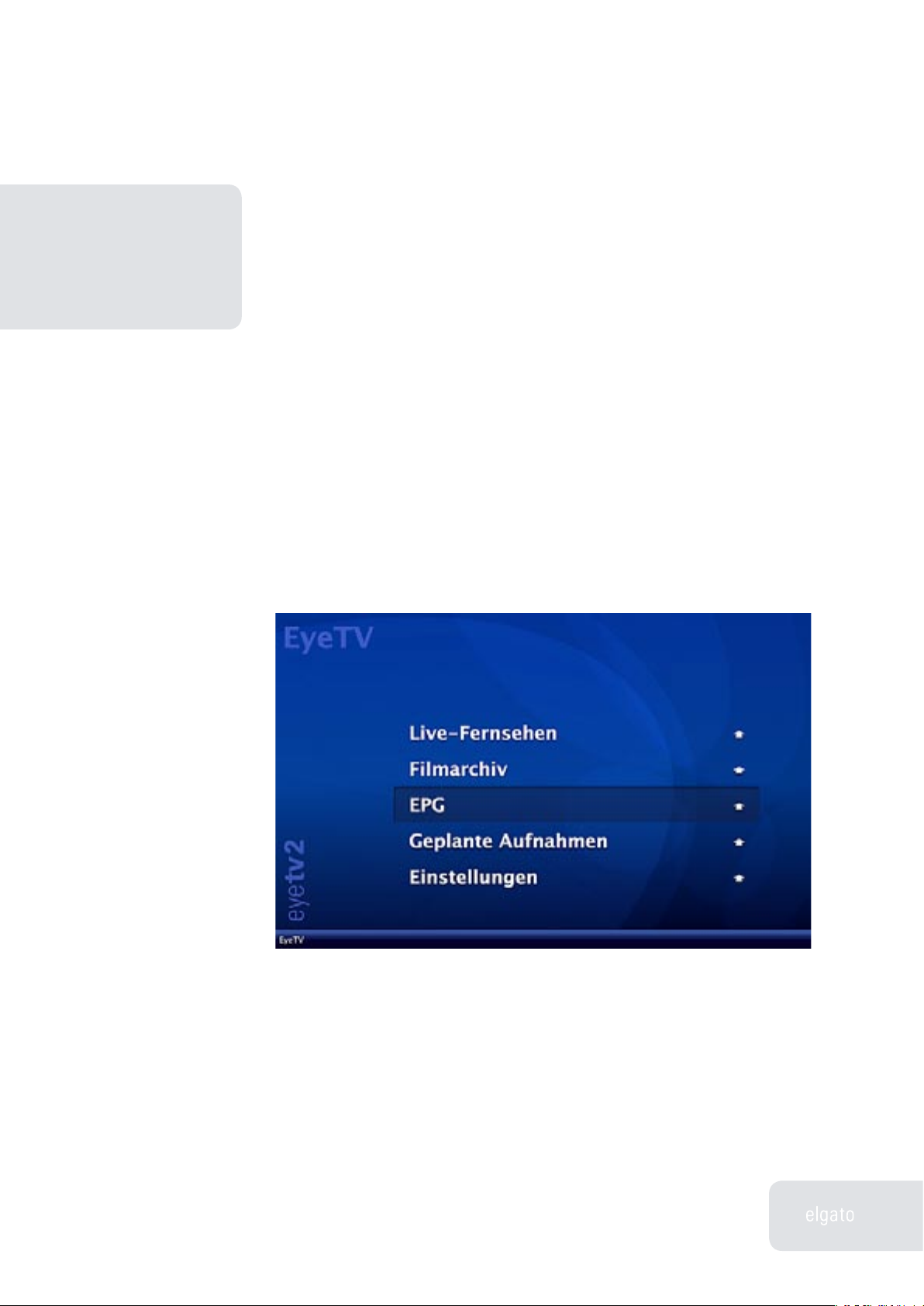
EyeTV Vollbild-Menü Handbuch
EyeTV Vollbild-Menü
EyeTV Vollbild-Menü
2
Dieses Dokument soll Ihnen zeigen, wie Sie das EyeTV Vollbild-Menü
einsetzen können.
Vollbild-Menü
Das Vollbild-Menü ermöglicht es Ihnen, sich bequem zurücklehnen, während
Sie das Fernsehprogramm auf Ihrem Mac geniessen oder aufzeichnen.
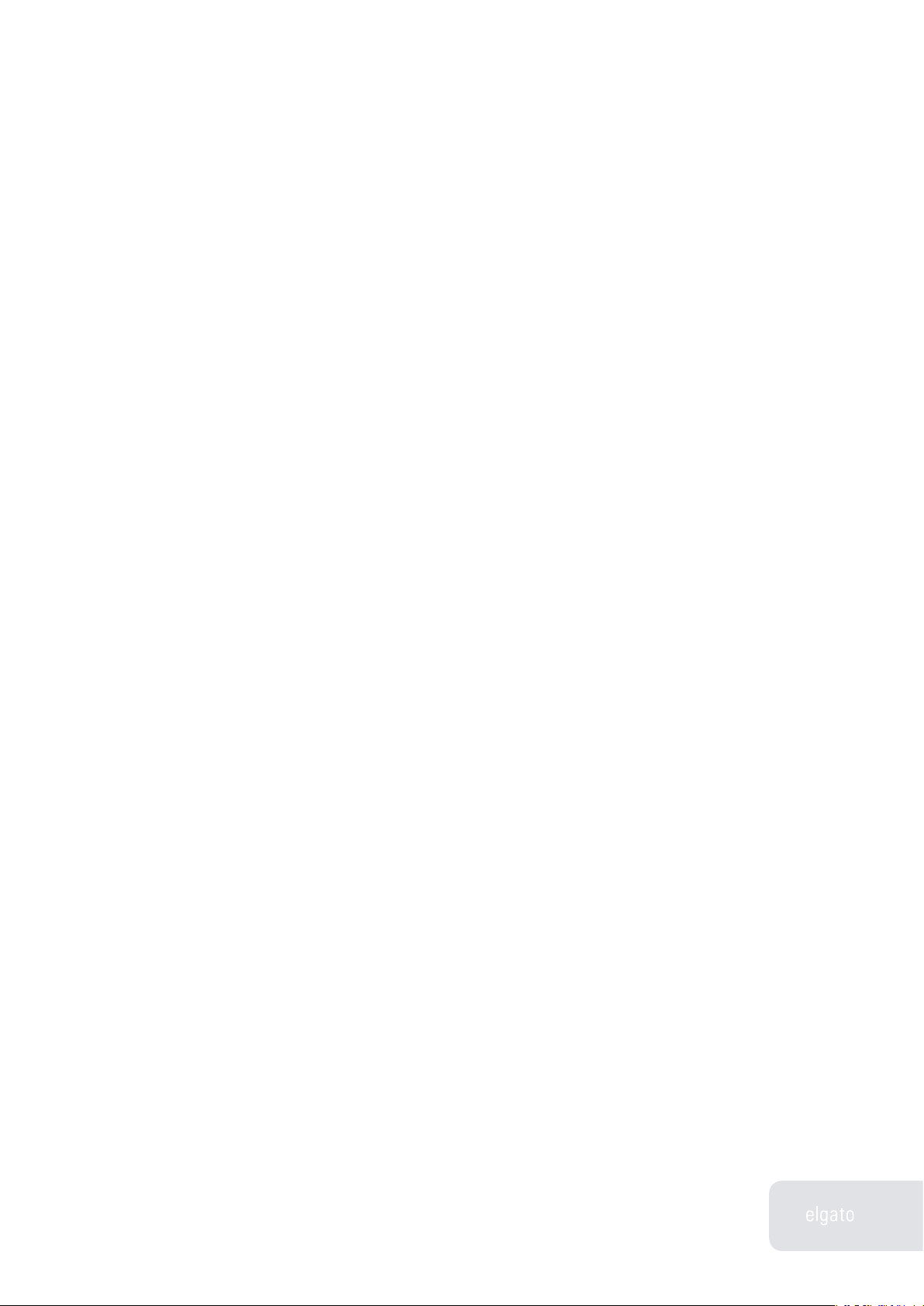
EyeTV Vollbild-Menü Handbuch
EyeTV Vollbild-Menü
3
Die Verwendung von
Fernbedienungen mit dem
Vollbild-Menü
Falls Ihr Computer mit einer Apple Fernbedienung ausgeliefert wurde, können
Sie diese mit dem Vollbild-Menü von EyeTV 2.3.1 verwenden. Das VollbildMenü arbeitet natürlich auch mit einer EyeTV IR Fernbedienung, die Sie möglicherweise schon besitzen.
Das Vollbild-Menü aktivieren
Es gibt verschiedene Möglichkeiten, das Vollbild-Menü von EyeTV zu aktivieren.
Wenn EyeTV bereits läuft, können Sie
a) Command-Escape auf der Computer-Tastatur eingeben oder
b) die ‘MENU’-Taste auf der Apple Fernbedienung drücken und halten oder
c) die ‘Enter’-Taste auf der silbernen EyeTV Fernbedienung drücken oder
d) die ‘OSD’-Taste auf der schwarzen EyeTV (Terratec) Fernbedienung drücken
oder
e) “Vollbild-Menü ein” aus dem Darstellungs-Menü von EyeTV wählen.
Das Vollbild-Menü verlassen
Um EyeTVs Vollbild-Menü wieder zu verlassen, springen Sie im Vollbild-Menü
wiederholt rückwärts, indem Sie:
a) die ‘Enter’-Taste auf der EyeTV Fernbedienung drücken oder
b) die ‘OSD’-Taste auf der schwarzen EyeTV (TerraTec) Fernbedienung drücken
oder
c) die ‘MENU’-Taste auf der Apple Fernbedienung drücken oder
d) die ‘Escape’-Taste auf Ihrer Computertastatur betätigen.
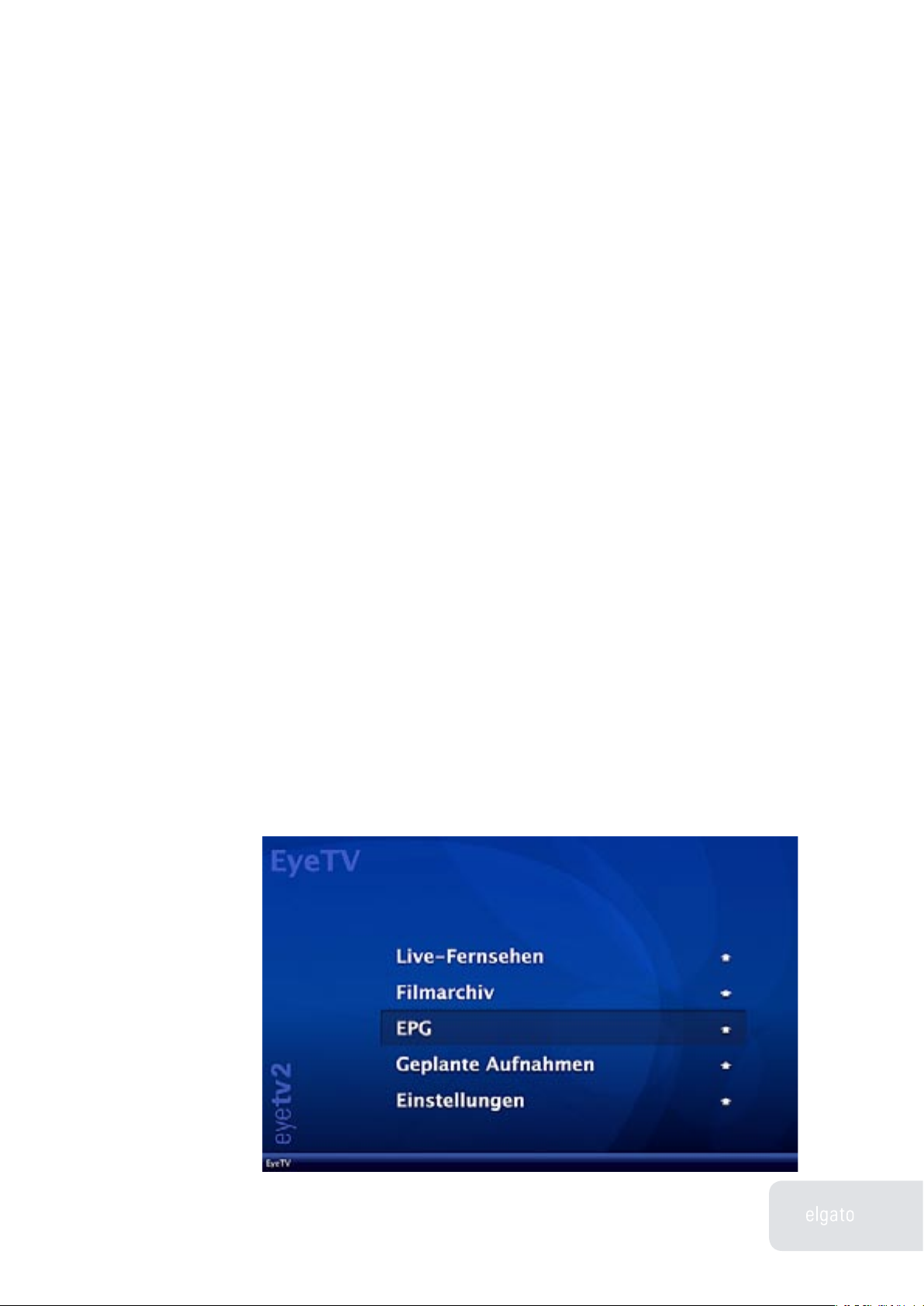
EyeTV Vollbild-Menü Handbuch
EyeTV Vollbild-Menü
4
Das Vollbild-Menü bedienen
Falls ein Menü-Element ein Untermenü besitzt, wird dies durch einen kleinen
Pfeil auf der rechten Seite angezeigt. Um in das Untermenü zu gelangen können
Sie entweder:
a) Die ‘OK’-Taste auf der EyeTV-Fernbedienung drücken oder
b) Die ‘Play/Pause’-Taste auf der Apple Fernbedienung drücken oder
c) Die ‘Enter/Return’-Taste auf Ihrer Computer-Tastatur drücken.
Um einen Menüschritt zurück zu gelangen, können Sie:
a) die ‘Enter’-Taste auf der silbernen EyeTV-Fernbedienung drücken oder
b) die ‘OSD’-Taste auf der schwarzen EyeTV (TerraTec) Fernbedienung drücken
oder
c) die ‘MENU’-Taste auf der Apple Fernbedienung drücken oder
d) die ‘Escape’-Taste auf Ihrer Computer-Tastatur drücken.
Kanallisten sind mit Vorwärts- und Rückwärtspfeilen markiert (z.B.: <ZDF>).
Drücken Sie dort die Tasten links/rechts, um einen Kanal auszuwählen. Anschließend bestätigen Sie Ihre Auswahl mit der OK oder Play/Pause-Taste, um
zu dem betreffenden Kanal zu wechseln.
EyeTV Menü
Das EyeTV Menü ist die Hauptseite des EyeTV Vollbild-Menü und enthält einige
Auswahlmöglichkeiten:
